【備忘録】「.JPG」を「.jpg」へ 拡張子変更のバッチが簡単で便利
デジカメで撮った写真が、すべて「.JPG」と拡張子が大文字で保存されるのに困っていました。
カメラの設定を見てみても、拡張子を小文字で保存するという項目を見つけることができなかった……。
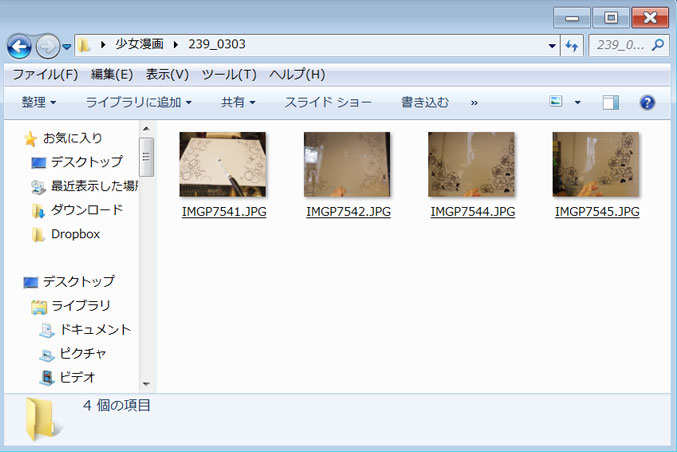
うーむ。
フォルダを開いて、どうしたものかと悩む……。
ちなみに通常の設定では拡張子は表示しない設定になっているんですけど、コントロールパネル>ツール>フォルダーオプション>「登録されている拡張子は表示しない」のチェックを外せば拡張子が表示されます。

この画面にすれば、ファイル1枚1枚選択して「○○.jpg」というかんじに拡張子までリネームすれば人力でできるっちゃできる。でも、フォルダに数十枚、数百枚とある場合、全部処理したい場合大変だし……なんかいい方法ないか……と頭を抱えたところ、やっぱりあった。
拡張子を一括変換する方法
まずメモ帳を開いて、「拡張子変更.bat」という名前のファイルを作ります。
大事なのは「.bat」(バッチファイルの意味)の方なので、ファイル名の方は適当で大丈夫だと思う。

ファイルを右クリックで編集で開きます。
ren *.JPG *.jpg
これを入力します。(コピペOK)
「.JPG」を「.jpg」に置換(rename)しますよというコマンドですね。
後はこのファイルを保存して、リネームしたいフォルダにブチ込めばオッケーです!

準備おっけーい
あとはこのバッチファイルをダブルクリックで起動すれば……
一瞬黒いウィンドウ(コマンドプロンプト)が開きますが、すぐに閉じてしまいますので何が起こったかわかりません。そしてフォルダを開き直すと……。

フォルダ内の拡張子が全部「.jpg」になった!! めっちゃ便利!!!!!!
しかもこのファイル1個作っておくと、拡張子変更したいフォルダにコピペして起動するだけなので便利すぎるよ……! インターネットばんざい!
そしてこのバッチファイルはリネームの命令なので、単語を変えることで今後応用ききまくりな予感だよ……!
コマンド全然使えないわたしにも簡単に出来たので、同じようなことでお悩みだったら是非やってみてください。